Топ 10 приложений с красивыми hd обоями для ios (iphone или ipad)
Содержание:
- Как поставить гифку на обои
- Как сменить обои на Айфоне через Настройки
- Как поставить на обои живое фото
- Как сделать автоматическую смену обоев
- Создавайте собственные обои
- Крутые обои 20000 листов
- Как сделать автоматическую смену обоев
- Обои iPhone и обои iPad
- Черные обои на iPhone – кубики (игральные кости)
- Приложения для установки черных обоев на Айфон
- Как поменять обои на Айфоне через приложение
- Как поменять обои на Айфоне через приложение
Как поставить гифку на обои
В последнее время появилось много любителей гифок.
Чтобы установить любимую гифку в качестве заставки, нужно скачать app Giphy.
Это самая большая библиотека анимированных гифок и стикеров.
Здесь доступен широкий набор инструментов:
- поиск;
- исследование и категоризация по разным рубрикам;
- текст;
- функция «сохранить» и «делиться»;
- анимированные стикеры;
- гифки для iMessage.
Чтобы сохранить и установить гифку на фон, необходимо:
- Открыть приложение.
- Найти GIF среди предложенных вариантов.
- Тапнуть на подходящий файл.
- Нажать на три точки под гифкой.
- Кликнуть на «Конвертировать в Лайв-фото».
После этого Gif сохранится на смартфоне в виде live-photo. А чтобы установить его в качестве обоев, нужно следовать пункту «Как поставить на обои живое фото».
Как сменить обои на Айфоне через Настройки
Изменение обоев, как и любого другого параметра, выполняется на Apple iPhone через настройки устройства. Таким образом, если пользователь желает изменить фон рабочего стола, он может воспользоваться следующей инструкцией:
- Откройте настройки телефона.
- Перейдите в раздел «Обои».
- Нажмите кнопку «Выбрать новые обои».
- Откройте папку «Снимки» или «Динамические» (в первом случае предлагается фон со статической картинкой, а во втором – с анимированной).
- Выберете понравившееся изображение.
- Нажмите кнопку «Установить».
- Укажите, где будет показываться картинка (экран блокировки или рабочий стол).
- Дождитесь сохранения изменений.
После выполнения указанных действия можно оценить результат. На рабочем столе или экране блокировки окажется новое изображение, которое в дальнейшем пользователь вправе так же легко заменить.
Как поставить на обои живое фото
В качестве фонового изображения может использоваться не только статичная, но и анимированная картинка. Подобный вид фона принято называть «живыми обоями». Их «живость» в том числе заключается во взаимодействии с картинкой. То есть она не просто движется, а меняется в зависимости от прикосновений или изменения положения смартфона.
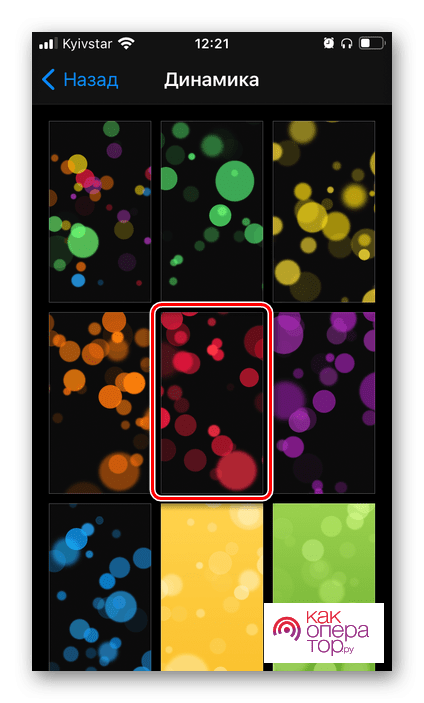
Живые картинки доступны для выбора в настройках (раздел Обои). Просто вместо папки «Снимки» нужно открыть «Динамические». Также в качестве фона можно выбрать собственные Live Photos, открыв соответствующий альбом.
Установка фона в том числе осуществляется через приложение «Фото». Пользователю достаточно выбрать понравившееся Live Photo, нажать кнопку «Поделиться» и выбрать пункт «Сделать обоями».
Как сделать автоматическую смену обоев
Для автоматического изменения заставок понадобится команда Randomize Wallpaper Дальнейшие действия:
- После загрузки требуется установить команду. Если не получается, следует перейти в «Настройки», «Команды», «Ненадёжные быстрые команды» и разрешить непроверенному источнику доступ.
- Войти в «Галерею». Найти команду. Нажать на кнопку «Меню» в правом верхнем углу.
- Выбрать альбом с подходящими фотографиями для обоев.
- Запустить смену.
На вкладке «Автоматизация» проводятся завершающие штрихи по автоматической смене фона.
- Создать автоматизацию для команды Randomize Wallpaper.
- Настроить расписание (дни смены, предполагаемое время или точно указанный час вплоть до минут).
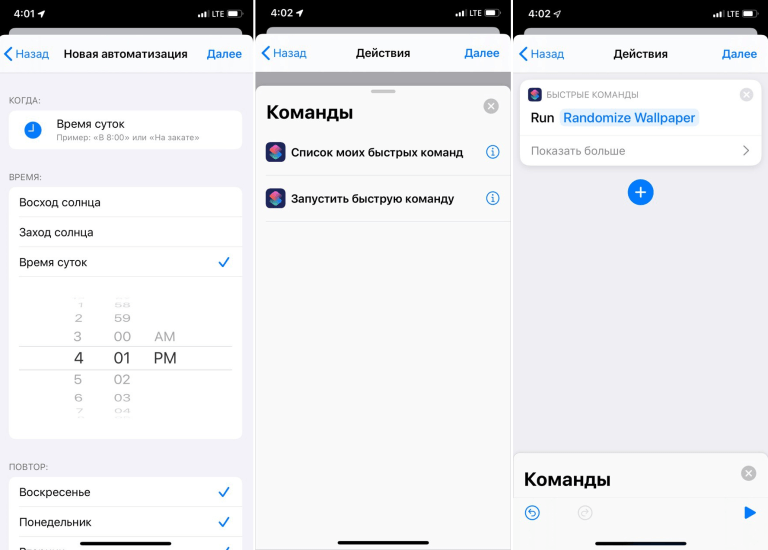
Такие нехитрые способы помогут сделать обои интересными, а пользование телефоном – забавным.
Создавайте собственные обои
Обои, которые вы скачаете из сети, могут не подойти под экран вашего устройства идеально. К счастью, вы можете сами обрезать их так, чтобы они идеально подходили под вашу модель. Вот разрешения для разных моделей:
- iPhone 4/4s: 960 x 640
- iPhone 5/5s: 1136 x 640
- iPhone 6/6s: 1334 x 750
- iPhone 6 Plus/6s Plus: 1920 x 1080
- iPhone 7: 1334 x 750
- iPhone 7 Plus: 1920 x 1080
- iPhone 8: 1334 x 750
- iPhone 8 Plus: 1920 x 1080
- iPhone X: 2436 x 1125
- iPhone XS: 2436 x 1125
Для обрезки можно использовать приложения, как Pixelmator. Также подойдёт онлайн-редактор, как Pixlr
Не важно, какой редактор вы используете, ведь вам всего лишь нужно обрезать фото под нужное разрешение
Крутые обои 20000 листов
Ежедневно обновляемая коллекция обоев на Айпад или Айфон, подходящих под разрешение любого iOS смартфона, планшета и плеера компании Apple, и позволяющих наслаждаться, как красотами мира природы вокруг, так и разнообразными достижениями человечества (от научных открытий до очаровательных городов). Из дополнительных плюсов коллекции – система рекомендаций, зависящая от общих вкусов и недавней активности, и возможность в два счета поделиться интересными обоями с друзьями для полноценного творческого обогащения.
Кстати, разработчики ввели в эксплуатацию интересную механику слайд-шоу – с определенными временными промежутками в режиме нон-стоп на экране появляются различные изображения, которые можно помечать лайками, а в дальнейшем загружать и использовать.
Как сделать автоматическую смену обоев
С обновлением до iOS 14.3 Айфоны получили долгожданную возможность автоматической смены фона. Чтобы воспользоваться фишкой, нужно:
- Скачать и установить приложение «Быстрые команды».
- Открыть настройки телефона.
- В разделе «Быстрые команды» активировать пункт «Ненадежные команды».
- Через приложение «Фото» создать папку, а затем поместить туда картинки, которые будут автоматически меняться.
- Скачать быструю команду для смены фона.
- Открыть команду, после чего указать папку, откуда будут браться изображения, а также выбрать место размещения обоев (экран блокировки или рабочий стол).
- Нажать кнопку «+» в разделе «Автоматизация».
- Выбрать время замены обоев.
- Деактивировать пункт «Спрашивать до запуска».
- Сохранить настройки.
К сожалению, на Apple iPhone нельзя задать автоматическую смену обоев, не скачивая заранее картинки. На устройствах других компаний эта функция реализована намного более удобным способом.
Голоса
Рейтинг статьи
Обои iPhone и обои iPad
С технической точки зрения проект сильно отстает от конкурентов, описанных выше, а вот в целом коллекция обоев намного обширнее, да и тематики продуманы до мелочей. И еще – разработчики заранее позаботились о грамотной системе просмотра доступного контента. Не нужно часами листать главное меню на своем iOS гаджете и долго, сгорая от любопытства, переходить между доступными меню. Тут намного проще – главное выбрать подходящий раздел, а затем определиться с методом просмотра. По одной картинке, по четыре, сеткой или с разделением экрана на понравившееся количество частей.
Без недостатков, к сожалению, снова не обошлось – каждый потенциальный ценитель искусства обязан разглядывать возможные рекламные предложения по десять раз на дню. Более того, иногда нельзя даже с разделами взаимодействовать, пока не закончится поток полноэкранных роликов и картинок.
Черные обои на iPhone – кубики (игральные кости)
В каждом человек живет азарт. У всех он разный и проявляется по разному. Кто-то любит игры и не может остановится пока не проиграет целое состояние, а кто-то не ляжет спать пока не разгадает услышанную им накануне дня загадку. Не зависимо от ситуации есть победа и есть поражение, где-то победа может оказаться читой случайностью, а где-то огромным количеством продуманных ходов, на которые тратились дни.
В этой подборке черных обоев на Айфон вы найдете игральные кости, которые хоть и мало связанны с большим количеством жизненных ситуаций, однако являются символом азарта в чистом, первозданном его виде.


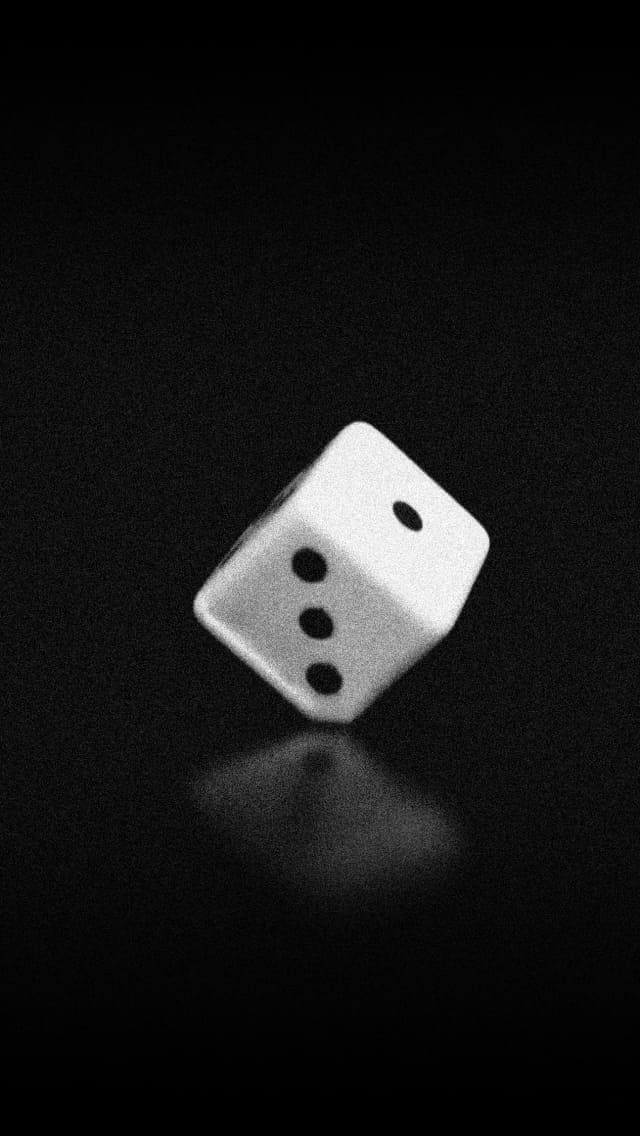
Приложения для установки черных обоев на Айфон
Помимо ручной установки, вы также можете скачать приложение, которое сделает все за вас. Это в разы удобнее, ведь вам не придется полчаса выбирать заставку, подбирая точный и нужный размер, приложение это сделает за вас в два клика.
Black Lite – Live Wallpapers
Это крайне узконаправленное приложение, которое ориентируется исключительно на живых черных обоях на Айфон. Хорошо это или плохо решать вам, но если вы захотите стать обладателем строгих, черных живых обоев для iPhone это приложение для вас.
- Плюсы: – Возможность устанавливать живые обои на собственный гаджет.
- Минусы: – Работает исключительно на устройствах с поддержкой 3D Touch. – Реклама.

Скачать приложение
Black Magic Wallpapers – Dark Themes & Backgrounds
Если мы говори о богатстве выбора, то именно это приложение может похвастаться большой и разнообразной библиотекой.
- Плюсы: – Большая и часто обновляющаяся библиотека черных обоев для iPhone. – Высокое качество всех фотографий. – Интуитивно понятный интерфейс. – Возможность делится обоями с близкими и друзьями.
- Минусы: – Реклама, как и в любом бесплатном приложении. – Отсутствие русского языка.

Скачать приложение
Black Wallpapers & Backgrounds
В сравнении с предыдущим приложением, где разработчики попытались охватить все и сразу, данное приложение ориентируется исключительно на орнаменте и однотонных обоях, не предоставляя пользователю настолько большую свободу выбора.
- Плюсы: – Высокое качество всех фотографий. – Интуитивно понятный интерфейс. – Возможность делится обоями с близкими и друзьями.
- Минусы: – Реклама. – Отсутствие русского языка.

Скачать приложение
Black Backgrounds – Free Black Wallpapers
Собственно тут и описывать нечего, сравнив превью всех выше перечисленных приложений, можно с легкостью самостоятельно сделать выводы.
- Плюсы: – Крайне малый вес приложения (23.5 МБ). – Интуитивно понятный интерфейс. – Большой выбор обоев. – Возможность прямой связи с разработчиком.
- Минусы: – Реклама. – Некоторые заставки не адаптированы под отдельны устройства. – Исключительно английский язык.

Скачать приложение
Как поменять обои на Айфоне через приложение
Есть топ-3 приложений для выбора заставок. Список составлен по отзывам и оценкам юзеров.
Vellum Wallpapers
Первым представлен Vellum Wallpapers. В приложении пользователям доступны различные изображения: от зефирных облаков до урбанистических строений.
Для начала работы необходимо загрузить программу
Дальше всё выглядит следующим образом:
- Открыть приложение Vellum Wallpapers.
- Выбрать понравившуюся рубрику.
- Тапнуть на любую картинку.
- «Заблурить».
Сохранить файл в галерее и установить его путем ранее описанных способов.
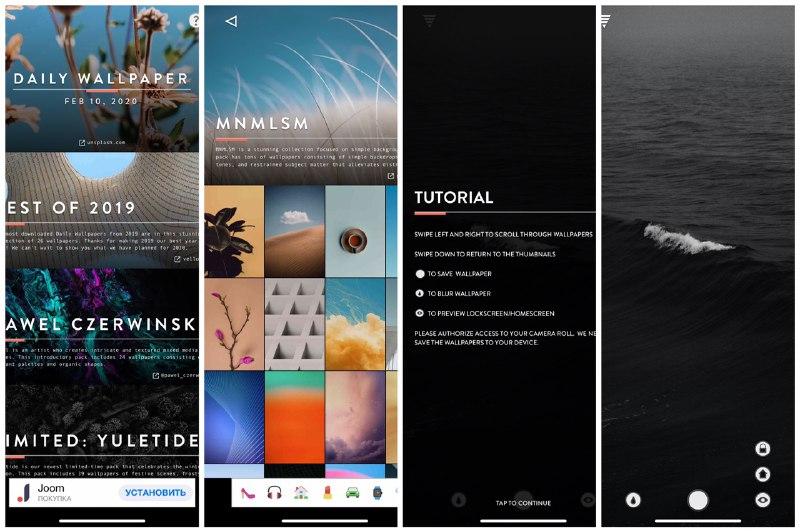
Плюсы и минусы
Быстрое сохранение
Бесплатное приложение
Нет бесконечной рекламы
Удобная категоризация
Невозможно поставить обои через приложение
Баги с оплатой и переходом на премиум-аккаунт
Установка обоев прямо с приложения
1
Редакторские инструменты
6
Удобный интерфейс
10
Итого
5.7
Неудобство в том, что обои не загружаются непосредственно с приложения.
Everpix Cool Live Wallpaper 4K
Следующим в тройке лидеров оказался Everpix Cool Live Wallpaper 4K.
При первом открытии приложения появляется окно-приветствие с инструкциями и запросе об уведомлениях. Чтобы начать работу с программой, нужно:
- Нажать на Let’s Go.
- Выбрать бесплатную или несколько вариаций платной версии.
- Нажать на левую нижнюю кнопку.
- Высветятся категории. Кликнуть на подходящую.
- Загрузить понравившееся фото на телефон, разрешив доступ приложению к галерее.
- Поставить на заставку через стандартные настройки айфона.

Плюсы и минусы
Быстрое сохранение
Наличие бесплатной версии
Огромная библиотека с живыми обоями
Простой разбор по категориям
Невозможно поставить обои через приложение
Отсутствие статических вариантов оформления
Обилие рекламы
Установка обоев прямо с приложения
1
10
Наличие стандартных картинок
1
Удобный интерфейс
8
Итого
5
Приложение не русифицировано, что очень неудобно.
Clarity Wallpaper
Завершает указанный список приложение Clarity Wallpaper. Приложение в свободном доступе, однако предположены покупки внутри программы.
Работа продолжается по пошаговой инструкции:
- Выбрать категорию.
- Тапнуть на подходящую картинку.
- Сохранить изображение, разрешив доступ к галерее.
Кроме этого, есть отдельные моменты по редактированию:
- режим Text. Можно добавить любимую цитату, поменять шрифт и местоположение слов на экране;
- режим Frame. Добавляется рамка;
- режим Blur. Размывается изображение.
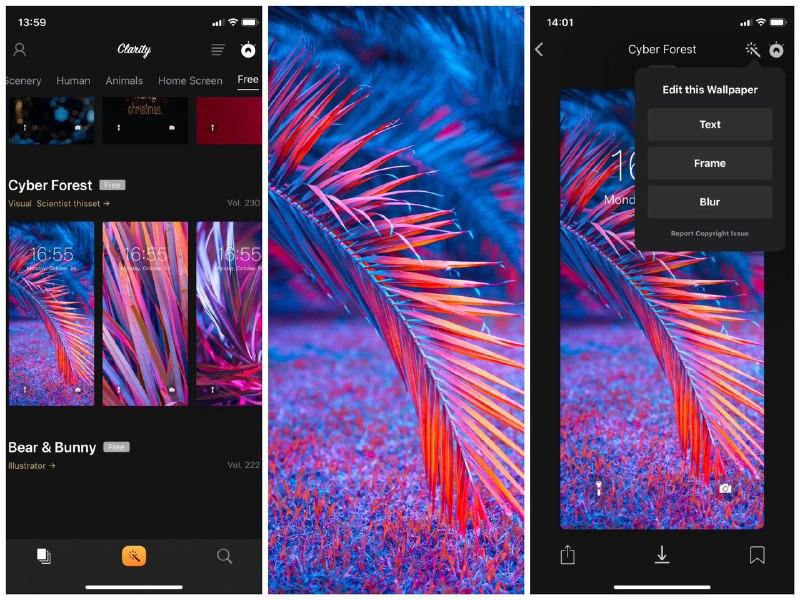
Чтобы добавить свое фото, необходимо:
- Нажать на клавишу с волшебной палочкой посередине.
- Выбрать нужную опцию (текст, блур, рамка или фильтры).
- Отредактировать.
- Сохранить и поставить на фон через настройки.
Плюсы и минусы
Возможность добавлять личные снимки
Наличие бесплатной версии
Отдельная категория с бесплатными фонами
Мало рекламы
Невозможно поставить обои через приложение
Нет живых обоев
Ограниченный функционал бесплатной версии
Установка обоев прямо с приложения
1
Наличие живых обоев
1
Наличие стандартных картинок
10
Удобный интерфейс
6
Функционал бесплатной версии
4
Итого
4.4
Здесь доступны инструменты для редактирования фотографий, а также широкая медиатека профессиональных работ.
Пока непосредственно через приложения поставить картинку на обои невозможно. В любом случае приходится сохранять файлы в галерею.
Как поменять обои на Айфоне через приложение
Ограничения iOS, связанные с загрузкой файлов через интернет, вынуждают пользователей искать обходные пути того, как установить в качестве обоев стороннее изображение. В данном случае рекомендуется обратиться к специальным приложениям, которые имеют в своем активе целую базу подготовленных картинок для фона.
Вне зависимости от того, какую программу выберет владелец Айфона, установка будет осуществляться по схожему принципу. Понадобится открыть приложение, выбрать понравившийся фон и нажать кнопку «Установить». Словом, точно так же операция выполняется и через стандартные настройки устройства.
| Наименование | Описание | Рейтинг |
| Vellum Wallpapers | Лучшее приложения для подбора заставок с огромной базой изображений. | ★★★★★ |
| Clarity Wallpaper | Программа со встроенным редактором, благодаря которому получается действительно уникальный фон. | ★★★★ |
| Unsplash | Самая большая база обоев для тех, кто любит исследовать самые недоступные уголки планеты. | ★★★★ |
| WLPPR | Программа с подборкой отличных картинок на географическую и астрологическую тематику. | ★★★★ |
Vellum Wallpapers

В этом приложении собраны не просто картинки из интернета, а полноценные обои, созданные профессиональными дизайнерами. Изображения делятся на разные категории, которые разграничивают фоны по настроению, времени года или создателю.
Отдельного упоминания заслуживает функция размытого фона, интегрированная в Vellum. Кроме того, база обоев приложения обновляется каждый день, поэтому фоновое изображение рабочего стола или экрана блокировки всегда будет оставаться свежим и привлекательным.
Clarity Wallpaper

Clarity – это не просто база изображений для рабочего стола и экрана блокировки, а полноценный фоторедактор, который позволяет превратить и без того красивую картинку в по-настоящему уникальный фон. Фоновые изображения в программе разбиты на категории для удобного поиска, однако создатели Clarity не гонятся за количеством, поэтому приложения конкурентов обладают более богатым выбором.
Unsplash

Популярная программа, которая считается самой крупной платформой для фотографов. Здесь собраны фото авторов со всех уголков планеты. Поэтому рядовой пользователь получает выбор из миллиона снимков, на которых запечатлены наиболее красивые места Земли.
Функционал приложения позволяет не только скачивать готовые картинки, но и подгонять их под свой экран. В частности, допускается обрезка изображения для выделения определенной области.
WLPPR — background wallpapers

Узкоспециализированное приложение, в котором собраны фото на географическую и астрономическую тематику. Однако факт того, что в WLPPR выбор ограничен только одной темой для картинок, пользователь без труда сможет подобрать отличное изображение, дополняющее внешний вид iOS.








